本教程向大家介绍了三个FreeHand制作镜框的实例,分别使用不同的FreeHand技巧,教程很实用,每一个制作方法介绍地非常详细,感兴趣的朋友快点来学习吧!
BLEND调合命令--镜框制作

制作同心矩形框
1、 首先选择,用鼠标单击页面横向图标,将页面设置成横向方式。
2、 选择菜单的命令,导入一张风景图片。然后选择查看菜单的命令中的标尺,打开标尺。然后紧贴着导入位图的四周,加上辅助线。
3、 依照辅助线,利用矩形工具绘制4个封闭图形。
4、 紧贴最大的框,画一个矩形。选中此矩形,然后双击工具箱中的缩放工具,在弹出的对话框中设置放大系数为110%,且COPIES复制数为2。这样经过放大后便得到了两个拷贝。稍稍调整两个拷贝矩形的大小。
制作同心矩形框
1、 然后选择外面的3个矩形框路径,分别设置线条宽度为4PT,颜色为黄色、白色、黄色,然后同时选中这3条线第,选择菜单下的中的混合命令。
2、 然后选择内框的所有4个图形,取消轮廓色。选中所有的图形,按CTRL+G进行组合然后双击鼠标,缩小一定比例,便得到了最终的图形效果。
练习一:
Paste inside 蒙板 ---- 镜子

绘制镜子
1 . 文件 / 导入:导入一图片
2 . 利用椭圆工具椭圆。
3 . 选择图片,按 ctrl+c 进行复制。然后选择椭圆使用“编辑” / “粘贴入”
4 . 再画一个与图形差不多大小形状的椭圆。选择菜单“修改” / “改变路径”中“嵌入路径”,在对话框中设置: 3 条,距离为 10 ,按 ok ,便得到 3 条同心同形状的椭圆
5 . 用鼠标同时选中这三条路径,然后在“线条”面板中设置线条宽度为 4 ,中间那条路径颜色为白色,而外边两怎么样 则为紫色( R:226,G:70,B:239 )
6 . 然后同时选中这三条椭圆路径,选择菜单“修改”下“联合” / “混合”,在对象面板设置混合步数为 25 。
7 . 把镜框放到合适的位置。然后利用工具箱中的文本工具输入一段文本。
练习二:
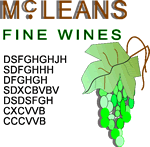
阴影效果 ---- 葡萄酒厂广告
1 、绘制葡萄用鼠标单击菜单下中命令,打开标尺。然后拉出四根辅助线,组成图形的四条边框。
2 、为了能准确定位,再拉出几根辅助线,其中组成的区域中上面部分为标题部分,中间为文字和图片。
3 、首先来绘制中间右半部分的葡萄图形。利用贝塞尔工具绘制一片叶子和轮廓,然后逐个修改每个节点。
4 、然后用椭圆工具绘制一系列椭圆,填充为差不多是绿色和一系列颜色,线条宽度为 2PT ,颜色为白色,然后进行组合。
5 、然后将葡萄叶子进行直线渐变填充,填充颜色为从 R ; 0 , g ; 165 , B ; 0 ,到 R : 126 , G : 181 , B70 ,填充角度为 278 度。
6 、利用贝塞尔工具绘制葡萄的枝干以及叶子的茎,填充为合适的颜色 .
7 、利用文字输入 “MCLEANS” 几个字母,然后选择 “ 文字 ”/“ 转换路径 ” ,调整文字大小,填充为棕色,然后同理输入 “fine wines” 并填充为绿色
8 、再利用文字工具,输入 “ 广告 ” 的内容,并对文字填充为不同颜色
9 、按 ctrl+u 取消标题文字的组合,然后调整 “C” 字母大小,并在其下方加上一个点号
10 、对每个对象加入阴影。
以上就是漂亮的镜框制作之freehand使用技巧介绍,希望大家看完之后会有所帮助!
【FreeHand实例教程:漂亮的镜框制作之使用技巧介绍】相关文章:
★ Macromedia FreeHand教程:七大主要功能介绍
